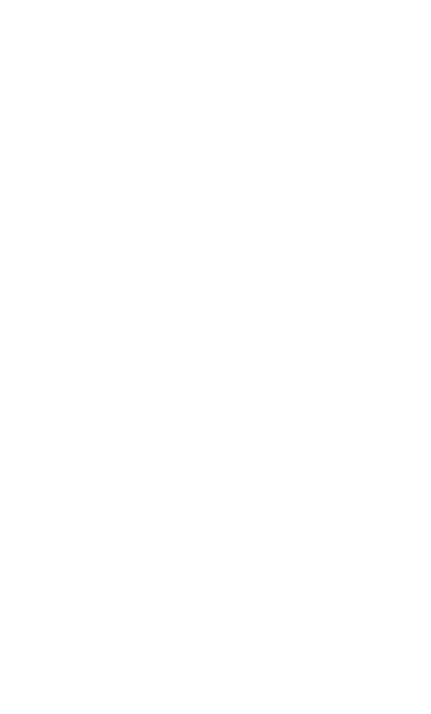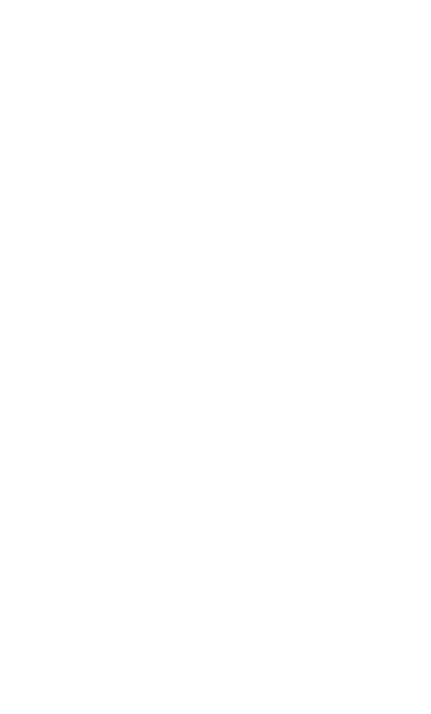
2 Guía rápida de instalación
Antes de nada, lea esta información
Cargar la batería
La batería de su teléfono aún no se ha cargado. Mientras se carga
el teléfono, es importante que no retire la batería. Ya que de
hacerlo, dañaría el teléfono. Tampoco intente separar el teléfono.
(Si lo hace, podría anular la validez de la garantía.)
Elegir un plan de precios inteligente
Su teléfono puede utilizar un ancho de banda de conexión a
Internet amplio con gran rapidez. Antes de utilizar el teléfono,
le recomendamos encarecidamente que hable con su operador
móvil sobre las tarifas de datos. Si tiene un plan de datos estándar,
los gastos podrían aumentar considerablemente. Por lo que, el
cambio a una tarifa plana podría ser más eficaz y adecuado.
Información sobre las normativas de privacidad
Algunos países aplican leyes estrictas sobre cómo y cuándo se
pueden grabar las conversaciones telefónicas. Por ejemplo, puede
que necesite informar a la persona con la que está hablando
antes de iniciar una grabación. De ahí que se aconseje conocer las
leyes del país de residencia antes de utilizar la característica de
grabación del teléfono.
Por último, algunas palabras importantes de nuestro equipo
legal (LIMITACIÓN DE DAÑOS)
En la máxima medida en que lo permita la ley aplicable, en ningún
caso HTC o sus filiales se responsabilizará ante usted, el usuario
o terceros por cualquier daño indirecto, específico, emergente,
accidental o punitivo de cualquier naturaleza, resultante del
contrato, perjuicio u otros, incluyendo a modo enunciativo, los
daños, pérdida de ingresos, pérdida de patrimonio comercial,
pérdida de oportunidades de negocio, pérdida de datos y/o
pérdida de beneficios, con independencia de la previsibilidad de
éstos o si HTC o sus filiales han sido informados de la posibilidad
de dichos daños. Y bajo ninguna circunstancia la responsabilidad
total por parte de HTC o de sus filiales excederá la cantidad que
usted haya recibido, independientemente de la teoría legal que
ampare el fundamento de la causa. Lo anterior no afecta a ningún
derecho obligatorio el cual no debe desestimarse.